小米手机指纹息屏设置怎么设置,小米手机11作为一款备受瞩目的智能手机,拥有许多令人称赞的功能和特色,其中指纹息屏设置是其引人注目的一项功能。通过这个设置,用户可以方便地使用手机的指纹识别功能来解锁手机,同时也可以在息屏状态下显示指纹图标,提供更加便捷的操作体验。想要了解如何设置小米手机11的指纹息屏功能吗?接下来我们将为您介绍详细的设置方法,让您轻松掌握这一功能。
小米11息屏显示指纹设置方法
具体步骤:
1.打开小米11后,在手机设置页中找到【密码与安全】。
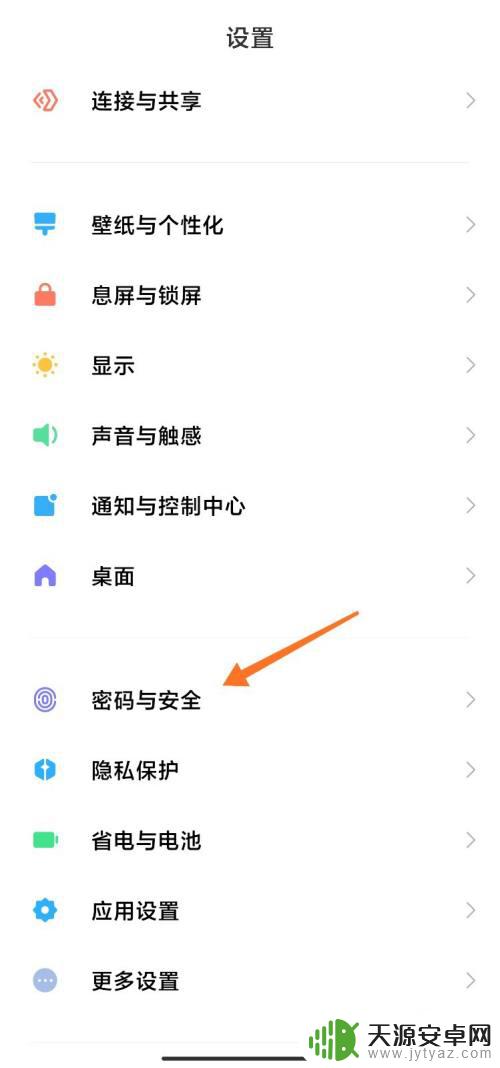
2.在密码与安全页面中点击【指纹解锁】。
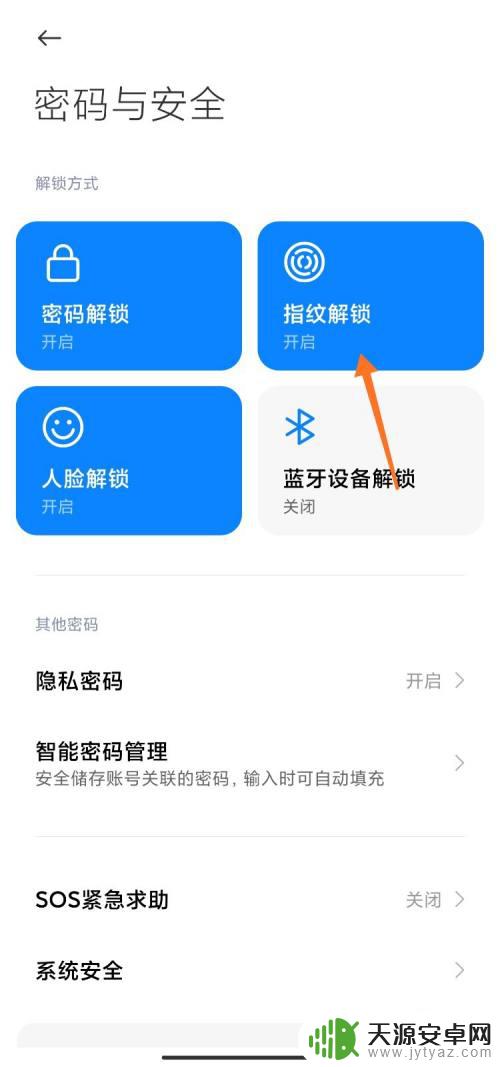
3.在指纹解锁页面下方,找到并开启【息屏显示指纹】。
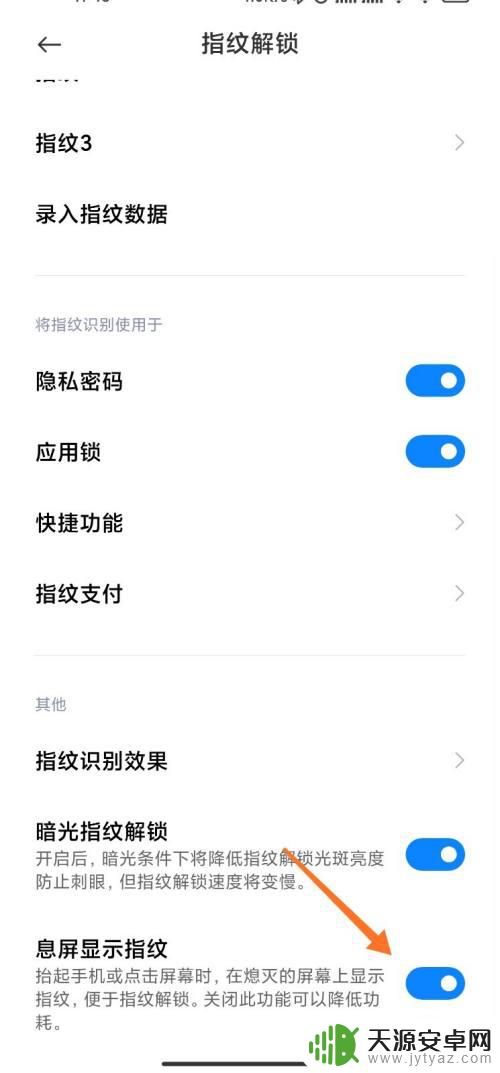
以上就是小米手机指纹息屏设置的全部内容,如果您还有不清楚的地方,请参考小编提供的步骤进行操作,希望这些内容能对您有所帮助。









